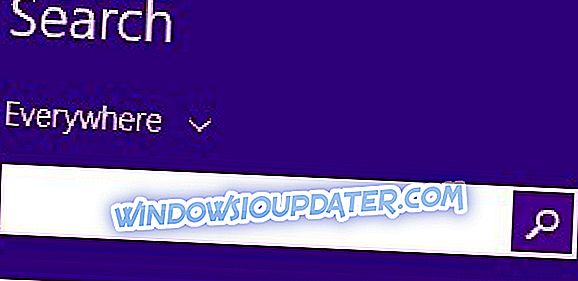Hola VPN er spioneret som det første community-powered eller peer-to-peer virtuelle private netværk, hvor brugere hjælper hinanden til at gøre information tilgængelig for alle på internettet. Denne VPN er let oprettet med et enkelt klik, er tilgængelig gratis og kommer uden annoncer til pc-brugere, plus du kan bruge den til at se, hvordan et websted vil se ud fra et bestemt land.
Andre anvendelser, som Hola VPN kan bruges til at indeholde sikker browsing, omgå regeringskensorier og overvinde internetudbyder eller virksomhedsblokering, og du kan også se et websted på sit modersmål plus meget mere.
For at kunne bruge Hola VPN skal du installere det og derefter gå til et websted, du vil besøge, klikke på Hola-udvidelsesikonet på din browser, vælg derefter et land, og Hola VPN skifter din IP-adresse til det pågældende land, så du ' re næsten browsing derfra.
På grund af geo-restriktioner og landscenorier er VPN'er blevet blokeret på et eller andet tidspunkt, f.eks. Når du bruger Netflix, og du finder Hola VPN blokeret.
Hvis dette er din situation, kan du prøve nedenstående løsninger for at fjerne Bloker VPN og fortsætte med at bruge anonym browsing og internetforbrug på din computer.
FIX: Hola VPN blokeret
- Preliminære kontroller
- Skift din VPN
- Skyl DNS
1. Preliminære kontroller
- Hvis du ikke har adgang til selv, når du er afbrudt fra VPN'en, skal du kontrollere din internetforbindelse.
- Kontrollér, at du indtastede de korrekte brugeroplysninger - brugernavn og adgangskode til logins
- Tjek din IP-adresse for oplysninger som din by eller region (land) ved siden af det sted, du valgte. Hvis det viser en placering i nærheden af dig, betyder det, at du ikke er forbundet til en serverplacering, der er knyttet til din VPN, så prøv at forbinde igen.
- Åbn det websted, du vil få adgang til, og klik på Hola-udvidelsesikonet, og vælg derefter flag for det land, du vil se hjemmesiden fra
- Deaktiver og aktiver Hola forlængelsen
- Prøv at tvinge webstedet til at genindlæse ved at trykke på CTRL og F5 (eller SHIFT + REFRESH )
- Ryd din browserens cache, herunder cookies (typisk under 'Indstillinger'> 'Privatliv' eller tryk på CTRL + SHIFT + DELETE på dit tastatur
- Luk browseren, og åbn derefter og prøv igen
- Deaktiver andre udvidelser for at kontrollere, om nogen af disse forårsager Hola VPN-blokeret problem
- Afinstaller Hola fra browse, så gå til hola.org og klik på Start
- Deaktiver anden Virtual Private Server, proxy-software eller anden software, der kan være i konflikt med Hola. Disse kan omfatte IE-fanen, Avast WebRep, Flash Blocker og NoScript.
- Test dit Hola VPN via IPLocation site. Dette websted viser det land, du surfer fra. Klik på Hola-udvidelsesikon> Vælg land, og webstedet IPLocation opdateres og viser det land, du surfer fra eller et hvilket som helst andet land du vælger.
- Sørg for, at du har den nyeste version af din browser.
- Deaktiver din antivirus eller firewall (på din risiko) for at se, om de forårsager problemet. Tredjeparts appindstillinger som dine sikkerhedssoftwareindstillinger, som nogle gange blokerer PPTP- og L2TP-protokollerne, især når dit sæt er højere end det normale niveau. Prøv at forbinde igen, og lad så PPTP, L2TP og IPSec gennem din antivirus og firewall og genaktivere sikkerhedssoftwaren.
- Kontroller, om din VPN-konto er udløbet, da dette kan forårsage forbindelses- eller blokeringsproblemer.
- Tjek dine routerindstillinger, hvis du er tilsluttet en WiFi-router. Check for at passere gennem muligheder for PPTP, L2TP og IPSec under fanen Router Firewall / Security og aktiver dem. Hvis disse muligheder ikke findes, skal du deaktivere routerens firewall og prøve igen og genaktivere firewallet igen.
- Download den nyeste version af din VPN.
Bemærk : Hvis du ikke kan finde Hola-udvidelse på din browser, skal du gøre følgende:
I Chrome:
- Luk Chrome, og åbn det igen
- Flyt musen til adresselinjen (ved siden af bogmærker) og træk adresselinjen til venstre
- Klik >> >> (mere) ikonet øverst til højre i adresselinjen
- Kontroller, om Hola-ikonet er på listen
- Åbn Chrome-udvidelsesindstillinger - sørg for, at Hola-udvidelsen ikke er installeret eller download den fra Holas websted
- Deaktiver Hola og genaktiver den igen
I Firefox:
- Luk Firefox og åbn det igen
- Åbn Firefox-tilføjelsesindstillinger. Sørg for, at Hola-udvidelsen er installeret, eller hent fra Holas websted
- Flyt musen til Firefox indstillinger knappen, derefter højreklik og vælg Tilpas.
- Træk Hola-ikonet tilbage til adresselinjen
2. Skift din VPN
Hvis du finder Hola VPN blokeret, skal du få en VPN, der vil erstatte IP-adresser med det samme, fordi tiden normalt forsvinder mellem, hvornår den pågældende IP-adresse blev forbudt, og når VPN-udbyderen ændrede den. Afbryd forbindelsen og forbind derefter igen, og prøv, indtil du finder en IP og / eller servere, der fungerer.
En god VPN, du kan bruge, er CyberGhost. Blandt dets funktioner er et stort servernetværk på mange forskellige steder, en funktion til ophævelse af streaming for at få adgang til geo-begrænset indhold eller omgå censur uden at skulle manuelt teste dine servere, IP-skjul, IP-deling for ekstra sikkerhed og DNS-lækagebeskyttelse blandt andre.
- Download CyberGhost VPN (77% rabat tilbud)
3. Spyl DNS'en
Dette gør det muligt for din computer at få adgang til din VPNs DNS automatisk for de korrekte / korrekte poster. At gøre dette:
- Klik på Start
- Klik på Alle apps

- Vælg Tilbehør
- Skriv CMD i søgefeltet, og højreklik på Kommandoprompt og vælg Kør som administrator

- Skriv ipconfig / flushdns og tryk Enter . Du får en bekræftelse, der siger: Windows IP-konfiguration, der er spolet med succes, vil DNS-resolvercache blive vist
Har nogle af disse løsninger hjulpet? Lad os vide i kommentarfeltet nedenfor.